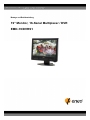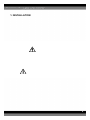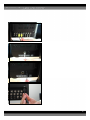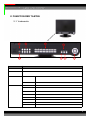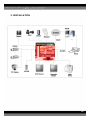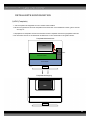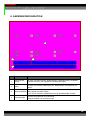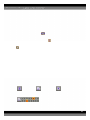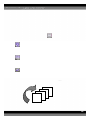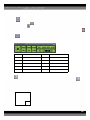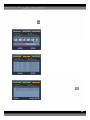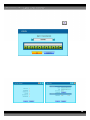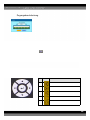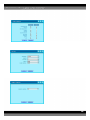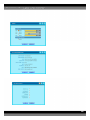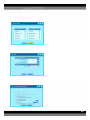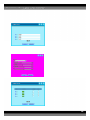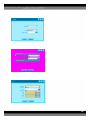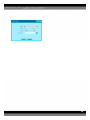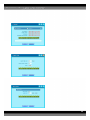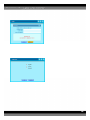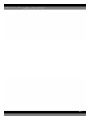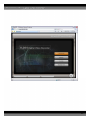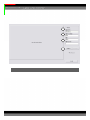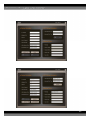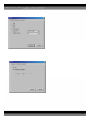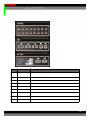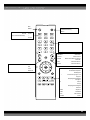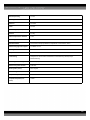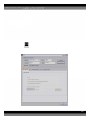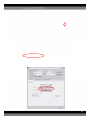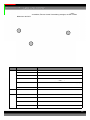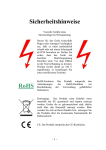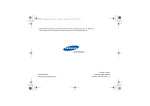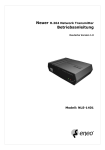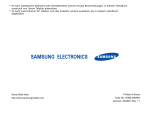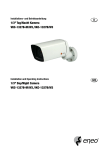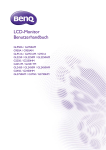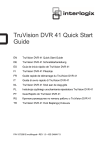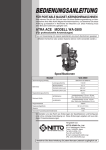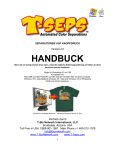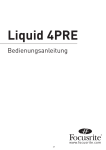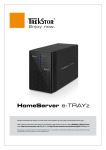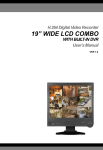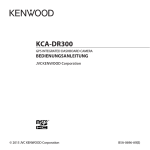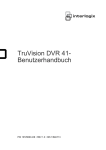Download 19” Monitor, 16-Kanal Multiplexer / DVR EMD-19/DVRS1 - SC
Transcript
Montage- und Betriebsanleitung 19” Monitor, 16-Kanal Multiplexer / DVR EMD-19/DVRS1 INHALT KAP. 1 Allgemeine Information ---------------------------------------------------------------- 4 Installation und Sicherheitshinweise ---------------------------------------------------------------- 4 ---------------------------------------------------------------- 5 Grundlegende Systemeinrichtung ---------------------------------------------------------------- 6 Funktion der Tasten ---------------------------------------------------------------- 7 2-1. Frontseite ---------------------------------------------------------------- 7 2-2. Rückseite ---------------------------------------------------------------- 9 Installation ---------------------------------------------------------------- 10 3-1. Konfiguration ---------------------------------------------------------------- 10 3-2. Detaillierte Konfiguration ---------------------------------------------------------------- 11 1) HDD (Festplatte) ---------------------------------------------------------------- 11 2) Kamera ---------------------------------------------------------------- 12 3) Audio ---------------------------------------------------------------- 12 4) Monitor ---------------------------------------------------------------- 13 5) Netzkabel ---------------------------------------------------------------- 13 6) SPOT-Ausgang ---------------------------------------------------------------- 14 7) Weitere ---------------------------------------------------------------- 15 Anzeigekonfiguration ---------------------------------------------------------------- 16 4-1. Anzeige ---------------------------------------------------------------- 17 4-2. Kanalinformation ---------------------------------------------------------------- 18 4-3. Menü ---------------------------------------------------------------- 19 4-4. Aufnahme, Wiedergabepalette ---------------------------------------------------------------- 21 4-5. Panikaufzeichnung ---------------------------------------------------------------- 21 4-6. Suche ---------------------------------------------------------------- 22 4-7. Sicherungskopien (USB) ---------------------------------------------------------------- 23 Bedienung ---------------------------------------------------------------- 24 5-1. System-Login ---------------------------------------------------------------- 24 5-2. Werkseinstellung ---------------------------------------------------------------- 24 5-3. Zugangsbeschränkung ---------------------------------------------------------------- 25 5-4. Wiedergabe (Suche) ---------------------------------------------------------------- 25 1-1. 1-2. 1-3. KAP. 2 KAP. 3 KAP. 4 KAP. 5 Lieferumfang 2 1. INSTALLATION 1-1. INSTALLATION UND SICHERHEITSHINWEISE Vor der Inbetriebnahme müssen alle Sicherheitshinweise und die Betriebsanweisungen gelesen werden. Umgebungsbedingungen für die Installation 1. Zur Vermeidung von Stromschlägen und anderen Gefahren dieses Gerät weder Regen noch Feuchtigkeit oder Staub aussetzen. 2. Dieses Gerät in einem gut belüfteten Bereich aufstellen und keine Wärme erzeugenden Objekte auf diese Einheit stellen. 3. Dieses Gerät darf nicht an einem Ort aufgestellt werden, an dem es mechanischen Stößen ausgesetzt werden könnte. Vor dem Beginn 1. Vor der Installation sicherstellen, dass der Hauptschalter in Position OFF steht. 2. Beim Öffnen oder Entfernen des Gehäuses können Sie gefährlichen Spannungen und anderen Gefahren ausgesetzt werden. 3. Diese Einheit bei Raumtemperatur und -feuchtigkeit betreiben. 4. Stromanschluss gemäß den Angaben auf dem Typenschild mit dem mitgelieferten Netzkabel vornehmen. 5. Einheit vor direkter Sonneneinstrahlung und Wärmequellen schützen. 6. Sicherstellen, dass keine stromleitenden Materialien in die Belüftungsschlitze eindringen. Hinweis 1. Vor Erstkonfiguration oder Betrieb als erstes UHRZEIT/DATUM einstellen, dann diese Einheit auf die WERKSEINSTELLUNGEN zurücksetzen, und schließlich die FESTPLATTE löschen. Diese Schritte in der genannten Reihenfolge ausführen, andernfalls erfolgt möglicherweise keine Aufnahme auf der Festplatte oder Einstellungen werden nicht gespeichert. Möglicherweise erfolgt die Aufzeichnung, aber Sie können die Aufnahmen nicht durchsuchen. 2. Diese Einheit ist mit High Density Festplatten kompatibel. 3. Bei Einstellung von RECORDING SETUP (Aufnahmeeinstellungen) nach der Installation nicht nur die RECORD CONFIGURATION (Aufnahmekonfiguration) sondern auch das SCHEDULE SETUP (Zeitplaneinstellung) vornehmen. Die Zeitplaneinstellung ist erforderlich, weil diese Einheit Aufnahmen nur gemäß Aufnahmetyp und Zeitplan durchführt. Die Standardeinstellung für die Zeitplaneinstellung ist der kontinuierliche Modus. 4. Stoppen Sie vor dem Ausschalten dieses Geräts die Aufnahme, indem Sie das Setup-Menü aufrufen. Beim Ausschalten während der Aufnahme kann es zu kritischen Fehlfunktionen wie Aufnahmefehlern, Wiedergabefehlern oder Systemfehlern kommen. 4 1-2. Lieferumfang 1. DVR-Einheit 3. Netzkabel 7. Batterien 2. Fernbedienung 4. Netzteil 5. Betriebsanleitung 6. Software-CD 8. Maus Inhalt Beschreibung 1. DVR-Einheit Eigenständiger DIGITALER VIDEORECORDER 2. Fernbedienung Fernbedienung 3. Netzkabel Netzstromzuleitung zum Netzteil 4. Netzteil Gleichstromversorgung 5. Betriebsanleitung Betriebsanleitung 6. Software-CD Remote Viewer-Software 7. Batterien Batterien für Fernbedienung 8. Maus Zur Bedienung der DVR-Funktionen 5 Grundlegende Systemeinrichtung Die folgenden Anschlüsse werden empfohlen, bevor erstmalig das System geladen wird. Kameraanschluss an den Monitor Einzelheiten entnehmen Sie bitte dem Abschnitt „Kamerainstallation“ dieses Handbuchs. Tipp: Testen Sie die Kameras vor der Auswahl eines permanenten Anbringungsorts, indem Sie die Kameras und Kabel kurz an Ihr System anschließen. Anschluss des Ethernet-Kabels: Das eine Ende des Ethernet-Kabels (für die Fernüberwachung) an einen der LAN-Ports des Routers (nicht mitgeliefert) und das andere Ende an den Netzwerk-Port des Monitors anschließen, der sich an der Rückseite des Systems befindet. Anschluss der Maus Schließen Sie eine PS/2-Maus an den Anschluss an der Rückseite des Systems an. Anschluss des Netzkabels: Das eine Kabel des Netzteils an den Monitor, das andere an eine Steckdose anschließen. 6 2. FUNKTION DER TASTEN 2-1. Vorderseite 7 4 8 1 6 2 Name 3 5 Funktion 1. LED-Anzeige Zeigt den Betriebsstatus an 2. PANIC Notfallaufzeichnung Kontinuierliche Aufnahme mit der besten Bildqualität (30 fps, höchste Qualität, 1/1x) 3. Funktionstaste1 EXIT Wiedergabe stoppen. Notfallaufzeichnung stoppen und zur Zeitplanaufzeichnung zurückkehren. Löschen der Auswahl durch Haupttasten oder auf andere Weise AUDIO Auswahl des Audiokanals. Lautstärke erhöhen/verringern MENU Aufruf des SYSTEMMENÜS oder zum Ausschalten des Geräts MODE Bildschirmaufteilung umschalten zwischen Vollbild und geteiltem Bildschirm (Reihenfolge: 1, 4, 9, 16) SEARCH Suche nach Aufnahmen auf der Festplatte ZOOM Bild zoomen PTZ Von LIVE-Modus auf PTZ-Steuerungsmodus umschalten SEQ Automatische Kamerabild-Sequenzanzeige im Vollbildmodus FRZ Standbild (Freeze) PIP Bild-im-Bild-Modus (Picture-in-Picture) 4. Funktionstaste2 7 7 4 8 1 6 2 Name 5. Pfeiltaste 3 5 Funktion Navigation im Menü und Auswahl von Menüelementen (OK-Taste) Eingabe BEI WIEDERGABE: PAUSE NACH-LINKS BEI WIEDERGABE: RÜCKWÄRTS ABSPIELEN NACH-RECHTS BEI WIEDERGABE: ABSPIELEN NACH-OBEN BEI WIEDERGABE: SCHNELLER ABSPIELEN NACH-UNTEN BEI WIEDERGABE: LANGSAMER ABSPIELEN 6. USB-Gerät Für Firmware-Upgrade und USB-Backup zum Datensichern 7. IR IR-Empfänger 8. Kameraauswahl und PTZ-Steuerung Tasten 1~16: Auswahl des Kamerakanals im Vollbildmodus 1. + BEI ZOOM-FUNKTION: Heranzoomen 2. - BEI ZOOM-FUNKTION: Hinauszoomen 3. + Lautstärke erhöhen, Konvertieren der Kanal-Seite, Erhöhen der Preset-Nr. 4. - Lautstärke verringern, Konversion der Kanal-Seite, Verringern der Preset-Nr. 8 2-2. Rückseite 9 2 7 3 1 8 Name 1 RS-485 RS-232C 4 6 Funktion Anschluss für PTZ-Kamera oder andere externe Geräte mit RS-485-Schnittstelle Anschluss externer Geräte wie eines PCs mit RS-232C-Schnittstelle zur DVRSteuerung RELAY Ausgang Relais-Ausgangsanschluss SENSOR Eingang Sensor-Eingangsanschluss 2 Ethernet Anschluss für Ethernet-Geräte 3 Kameraeingang 4 MONITOR Ausgang 5 SPOT Ausgang 6 DC Power Netzteil für DC 12 V und 6,67 A 7 PS2 Maus Anschluss für PS2-Maus 8 Audio 9 Power DC12V Anschluss für NTSC/PAL-Kameras Anschluss für NTSC/PAL-Composite-Monitor Anschluss vom analogen Backup-Ausgang zu externen Geräten Audioeingang und -ausgang Stromversorgungseingang und -ausgang 9 3. INSTALLATION 3-1. KONFIGURATION 10 3-2. DETAILLIERTE KONFIGURATION 1) HDD (Festplatte) - 1 SATA-Festplatte wird mitgeliefert und ist in diesem Gerät installiert. - Falls Sie aus irgendeinem Grund die Festplatte auswechseln oder erneut installieren müssen, gehen Sie bitte wie folgt vor. 1. Hauptplatine und Festplatte1 mit dem SATA-Kabel und dem Festplatten-Stromversorgungskabel verbinden. 2. Die Schrauben müssen an der Rückseite des Gehäuses von der Außenseite her eingesetzt werden. Festplattenkabelanschluss HDD STROMVERSORGUNGSPLATINE HAUPTPLATINE I/O-PLATINE Festplattenbefestigung HDD 11 2) KAMERA DC LEVEL V.P VIDEO CA MERA IN DC … … CH1 CH9 VIDEO CH8 CH16 LENS AC24V/DC12 Rückansicht der KAMERA … … A U1 CH1- 4 A U OUT MONITOR SPOT Kameras an den Kameraeingang an der Rückseite des DVR anschließen, der mit CAMERA IN gekennzeichnet ist. 3) Audio - Audioeingang 1. Es gibt 4 Audioeingänge. 2. Audiokanal 1 ist Kamerakanal 1~4 zugewiesen, Audiokanal 2 Kamerakanal 5~8, Audiokanal 3 Kamerakanal 9~12 und Audiokanal 4 Kamerakanal 13~16. * Audioeingänge sollten entsprechend den für die Audioaufnahme zugewiesenen Kamerakanälen angeschlossen werden. - Audioausgang 1. Es ist 1 Audio-Ausgangskanal verfügbar. 2. Der am DVR ausgewählte Audiokanal wird ausgegeben. 12 13 6) SPOT-Ausgang CA MERA IN … … CH1 CH9 CH8 CH16 … … A U1 CH1- 4 A U OUT MONITOR SPOT Es ist ein Anschluss für einen zusätzlichen Composite-Monitor verfügbar. 14 7) SONSTIGES PC Lautsprecher SENSOR PAN/TILT KAMERA PTZ KAMERA SIRENE RS-232C: Steuerung des DVR über eine RS-232C-Schnittstelle vom PC aus. RS-485: Steuerung externer Geräte wie PTZ-Kameras. RELAY-Ausgang: (N/O, N/C, COM). SENSOR-Eingang: (Pin Nr.1~16 an Klemmleiste). GND: Ground („G“ an der Klemmleiste). ETHERNET: Netzwerkanschluss. 15 4. ANZEIGEKONFIGURATION 4 2 4 3 1 Nr. Menü Details 1 Datum/UhrzeitAnzeige Anzeige von Datum/Uhrzeit, Netzwerkstatus, Festplattenstatus, FestplattenSpeicherverbrauch und verfügbaren verbleibenden Tagen. 2 Kanal Anzeige von ALARM, VIDEOVERLUST, BEWEGUNG, Kanalwechsel und Status 3 Symbole für SPLIT (Bildschirm Aufteilen), KANAL, AUDIO, FRZ (Standbild), Menüsymbolleiste SEQ, ZOOM, PIP (Bild-im-Bild), PTZ, SETUP, EM-REC (Notfallaufzeichnung), WIEDERGABE, SUCHE. 4 Echtzeitanzeige Echtzeit-Anzeigefenster für jeden Kanal. Zeigt Kameratitel und Aufnahmemodus. 16 4-1. ANZEIGE 1) Datum/Uhrzeit Echtzeitmodus: zeigt aktuelles Datum und Uhrzeit an Wiedergabemodus: zeigt Aufnahmedatum und -uhrzeit des Wiedergabebilds an 2) Audiosymbol Die Zahl im Symbol zeigt den aktivierten Audiokanal an. Ist Audiokanal 1 eingeschaltet: Symbol wird angezeigt. 3) Aufnahmesymbol Zeigt den aktuellen Aufnahmemodus an. Bei kontinuierlichem Aufnahmemodus: Symbol erscheint. 4) Festplatten-Überschreibmodus Dieses Symbol erscheint, wenn der FestplattenÜberschreibmodus aktiviert ist. 5) Festplattenspeicherplatz Im Echtzeitmodus wird der Aufnahmespeicherplatz der Festplatte in % in der Leiste angezeigt. Im Wiedergabemodus wird die Wiedergabeposition als Prozentsatz der gesamten Aufnahmedaten angezeigt. 4-2. KANAL-Informationen 1) Kanalanzeige-Schaltfläche Bei den Ereignissen ALARM, CAMLOSS (Kameraverlust) und MOTION (Bewegung) wird die Zahl der relevanten Kanäle markiert. Die Symbole für diese drei Situationen sind folgende: ALARM Z.B. : CAMLOSS MOTION Anzeige von Kameraverlust und Diskonnektion von Kamera Nr. 6 und Nr. 11 17 4-3. MENÜ 1) Bildschirmaufteilung Die Bildschirmaufteilungspalette für verschiedene Bildschirmaufteilungsmodi wird angezeigt. Vollbildmodus: Kanalleiste wird angezeigt 9 Anzeigefenster 16 Anzeigefenster 4 Anzeigefenster 2) Auswahl des Anzeigekanals Dieses Symbol anklicken. Dann erscheint die Anzeigekanal-Auswahlpalette. Wählen Sie einen beliebigen Kanal aus, der ausgewählte Kanal wird dann im Vollbildmodus angezeigt. (Die Kanäle sind auch im Modus ZOOM, PTZ oder FREEZE [Standbild] auswählbar.) 3) Auswahl des Audiokanals Dieses Symbol anklicken. Dann erscheint die Audiokanal-Auswahlpalette. Wählen Sie den abzuhörenden Audiokanal aus, der ausgewählte Audiokanal wird dann eingeschaltet. * Wählen Sie „OFF“, um das Audiosignal auszuschalten. 4) SEQ (Sequenz) Wenn diese Schaltfläche im Vollbildmodus angeklickt wird, wird das Vollbild als Sequenz angezeigt. Bei Aktivierung während eines geteilten Anzeigemodus werden die aktuell angezeigten Kanäle für die Sequenz verwendet. Z.B.: 4 geteilte Bildschirmmodi: 1,2,3,4 -> 5,6,7,8 -> 9,10,11,12…… CH04 CH03 CH02 ● ● ● CH01 18 5) Standbild Zuerst das Symbol anklicken, um die Standbildfunktion zu aktivieren. Das Statussymbol wird dann unten bei jedem Kanal angezeigt. Wählen Sie dann mit einem Linksklick einen beliebigen Kanal für die Standbildanzeige aus (auf irgendeinen Kanal klicken). Dann wird das Statussymbol angezeigt, und der ausgewählte Kanal wird als Standbild angezeigt. 6) PTZ (PAN / TILT / ZOOM) Klicken Sie auf das PTZ-Symbol. Die folgende PTZ-Steuerpalette wird angezeigt: 7) 8) OPEN Blende öffnen SET Preset speichern CLOSE Blende schließen CLEAR Preset löschen WIDE Heranzoomen GOTO Preset aufrufen TELE Hinauszoomen AUTO Auto-Scan NEAR Fokus: Nah Pfeil Schwenken / Neigen FAR Fokus: Fern Nr. Preset-Nr. ZOOM Im Echtzeitmodus Bild mit Zoom x2 anzeigen. Nach Anklicken des Symbols erscheint ein kleines blaues Feld in der rechten unteren Ecke des Fensters. Sie können das blaue Feld anklicken und verschieben. Klicken Sie wieder auf ZOOM, um den Zoom-Modus zu verlassen. PIP Ein Kanal wird als Vollbild angezeigt, während ein anderer Kanal in einem kleinen Fenster angezeigt wird. CAM01 CAM02 - In dem kleinen Fenster wird eine Sequenz gemäß dem Preset-Intervall angezeigt. 19 9) Setup Klicken Sie auf die SETUP-Schaltfläche, um das Setup-Menü aufzurufen. (Siehe Kapitel 6 für weitere Einzelheiten.) 10) SUCHEN Diese Funktion dient der Suche nach aufgenommenen Daten und ermöglicht deren bequeme Wiedergabe. Die Suche ist nach Uhrzeit/Datum, Prozentsatz der Festplattendaten, Ereignisliste und Lesezeichen (Bookmarks) möglich. 11) WIEDERGABE Klicken Sie im Echtzeitmodus auf das WIEDERGABE-Symbol, um aufgenommene Bilder wieder abzuspielen. Die Bedienpalette erscheint und unterstützt einen flexiblen Wiedergabebetrieb: Wiedergabe vorwärts/rückwärts, vor/zurück, Schnellvorlauf/-rücklauf, Pause. 12) Panikaufzeichnung Im Notfall klicken Sie auf das Symbol für Panikaufzeichnung, um die Panikaufzeichnung zu aktivieren. Das Symbol erscheint auf dem Bildschirm, und die Aufzeichnung im kontinuierlichen Modus mit höchster Bildqualität beginnt. 20 4-4. AUFNAHME UND WIEDERGABEPALETTE 1) Wiedergabe 2 1 Nr. Funktion 3 4 5 6 Details 7 9 8 Nr. 10 11 Funktion 12 13 Details 1 Lesezeichen Markiert im Wiedergabemodus eine bestimmte Stelle 8 PAUSE PAUSE 2 Bildschirmaufteil ung Bildschirm aufteilen (1, 4, 9, 16 Fenster) 9 Wiedergabe Wiedergabe in Vorwärtsrichtung 3 Kanalauswahl Auswahl des aktuell abzuspielenden Kanals 10 Zum Ende bewegen Zum Ende der Aufzeichnung bewegen 4 Audioauswahl Auswahl des Audiokanalausgangs 11 Langsamer Abspielgeschwindigkeit bei Rückwärtswiedergabe. Im Standbildmodus Anzeige des vorangehenden Bildes. 5 Suchen Bild des angeforderten Prozentsatzes suchen 12 Schneller Abspielgeschwindigkeit erhöhen 6 Zum Anfang bewegen Zum Anfang bewegen 13 EXIT Wiedergabemodus verlassen 7 Rückwärts abspielen Rückwärts abspielen 4-5. PANIKAUFZEICHNUNG 1) Geplante Aufnahmen und Notfallaufzeichnungen Standardeinstellung für geplante Aufnahmen: kontinuierlicher Aufzeichnungsmodus. Im Notfall das Notfallaufzeichnungssymbol anklicken, um die Aufnahme mit höchster Qualität zu starten. (Die Aufnahme-LEDs am System leuchten auf.) Panikaufzeichnung: Aufnahme mit der höchsten Qualität im kontinuierlichen Aufnahmemodus. Aufnahme nach Zeitplan: Die Aufnahme erfolgt gemäß den Aufnahmeeinstellungen im Menü RECORD SETUP & SCHEDULE SETUP (Aufnahme-Setup und Zeitplan-Setup). Zum Umschalten in den Zeitplan-Aufnahmemodus auf das Symbol auf der Symbolleiste klicken. 2) Wann das System die Aufnahme NICHT startet: - wenn keine Kameras an das System angeschlossen sind. - wenn die Festplatte voll ist und der Überschreibmodus nicht aktiviert ist. - wenn vor dem ersten Einsatz nicht die Werkseinstellungen aktiviert und die Festplatte nicht gelöscht wurde. - wenn der Zeitplan-Aufnahmemodus aktiv ist und für den aktuellen Zeitpunkt keine Aufnahme geplant ist. 21 4-6. SUCHE Für die Suche stehen 3 unterschiedliche Methoden zur Verfügung. Klicken Sie auf das Symbol , um das im Folgenden gezeigte Suchfenster aufzurufen: 1) Suche nach Uhrzeit/Datum oder Prozentsatz der Festplattendaten - Suche nach Datum und Uhrzeit wie eingegeben. Sie können die Zielwerte für Datum/Uhrzeit durch Anklicken von „+“ und „-“ ändern. - Suche nach Prozentsatz der gesamten Aufnahmedaten auf der Festplatte. Sie können die Zielwerte für Datum/Uhrzeit durch Anklicken von „+“ und „-“ oder durch Anklicken einer beliebigen Stelle im ProzentsatzSuchbalken ändern. Die Wiedergabe startet am ausgewählten Datum/Uhrzeit bzw. an dem Punkt, der auf dem Prozentsatz-Suchbalken angeklickt wurde. 2) Suche nach Ereignisliste (EVENT LIST) - Suche nach Ereignisliste, die im Fall von Bewegung, Alarm oder Videoverlust erstellt wird. Zuerst ein in der Liste angezeigtes Ereignis auswählen und dann die Schaltfläche „PLAY“ anklicken, um es abzuspielen. Dann beginnt die Wiedergabe ab dem Beginn des ausgewählten Ereignisses. 3) Suche nach Lesezeichenliste (BOOKMARK LIST) - Suche nach Lesezeichenliste. Wenn Sie im Wiedergabemodus einen bestimmten Punkt der Aufnahmedaten zum späteren Abrufen markieren wollen, klicken Sie auf das Lesezeichensymbol , dann werden Uhrzeit und Datum zur Lesezeichenliste hinzugefügt. Wählen Sie in der Lesezeichenliste die gewünschten Aufnahmedaten aus und klicken Sie auf die Schaltfläche „PLAY“, um die Daten abzuspielen. 22 4-7. Backup (USB) Bitte loggen Sie sich ein und klicken Sie auf das Symbol „BACKUP/UPGRADE“ (Backup/Aktualisieren) und dann das Symbol „USB BACKUP“ (USB-Backup). 1. Stecken Sie den USB-Speicherstick in die USBSchnittstelle. Das System erkennt den USBSpeicherstick automatisch. 2. Wählen Sie Uhrzeit und Datum der Daten, die Sie sichern möchten. 3. Nach der Auswahl von Uhrzeit und Datum des Startzeitpunkts wählen Sie die Schaltfläche „SELECT“ (Auswählen). 4. Anschließend wird die Gesamtmenge der zu sichernden Daten angezeigt. 5. Klicken Sie auf die Schaltfläche „START“, um die USBSicherung zu beginnen. * Uhrzeit und Datum von Start- und Endzeitpunkt im Festplatten-Untermenü können nicht geändert werden. Es werden nur Uhrzeit und Datum der Start- und Endzeitpunkte der gesamten Aufnahmedaten angezeigt. ** Wenn der Speichervorgang beendet ist, wird der Startzeitpunkt für den kontinuierlichen Sicherungsvorgang automatisch auf den Endzeitpunkt der übertragenen Daten gesetzt. Der Endzeitpunkt wird automatisch anhand der Sicherungsdatenmenge bei der vorangehenden Sicherung berechnet. *** Installieren Sie den BACKUP VIEWER mit der CD, die im Zubehörpaket enthalten ist. Nun ist die Wiedergabe der Aufnahmedaten möglich. **** Nach dem Einstecken eines USB-Speichersticks erscheint die Meldung „CHECKING DEVICE COMPLETED“ (Geräteprüfung beendet), wenn das Gerät mit dem System kompatibel und für die Sicherung bereit ist. Wenn jedoch die Meldung „CHECKING DEVICE FAILED“ (Geräteüberprüfung fehlgeschlagen), ist das Gerät möglicherweise nicht mit dem System kompatibel. Versuchen Sie nochmals, den USB-Speicherstick korrekt einzustecken, und verwenden Sie einen der empfohlenen USB-Speichersticks, die in der folgenden Tabelle angegeben sind. 23 5. BEDIENUNG 5-1. SYSTEM-LOGIN 1) Zum Aufrufen des Setup-Menüs klicken Sie auf das Menüsymbol an der Unterseite des Hauptbildschirms oder drücken die „Menu“-Taste an der Vorderseite. 2) Wählen Sie den Benutzernamen, geben Sie das Passwort ein und klicken Sie auf OK. Zum Verlassen auf die Schaltfläche CANCEL (Abbrechen) klicken. 5-2. WERKEINSTELLUNG * Prüfen Sie vor dem ersten Betrieb, ob alle Kanäle korrekt angezeigt werden, und loggen Sie sich in das Hauptmenü ein, stellen Sie Uhrzeit/Datum ein, aktivieren Sie die Werkeinstellung und löschen Sie die Festplatte. ** Wird die Aufnahme ohne Werkeinstellung und Löschen der Festplatte gestartet, kann dies zu einer Fehlfunktion führen. 24 5-3. Zugangsbeschränkung Zum Aufrufen des Systemmenüs und zum Zugang anderer wichtiger Menüs ist ein „Log In“ (Anmeldung) erforderlich. Die Menüs, die ein Anmelden erfordern, sind: -SEARCH (Suchen) -PTZ -HDD CLEAR (Festplatte löschen) -BACKUP (Sicherungskopie) 5-4. Wiedergabe (Suchen) 1) Wiedergabe Klicken Sie auf das Wiedergabesymbol , die auf der Festplatte aufgenommenen Daten werden dann mit der Geschwindigkeit x1 abgespielt. Im Wiedergabemodus bewegen Sie den Mauszeiger an die Unterkante des Bildschirms, dann erscheint die unten dargestellte Wiedergabe-Bedienpalette. Nun können Sie die Wiedergabe durch Anklicken der folgenden Symbole steuern. (Für weitere Einzelheiten siehe Kap. 4-4) <Wiedergabe-Bedienpalette> Sie können die Wiedergabe auch durch Drücken der Tasten an der Vorderseite steuern. Nr. <Navigationstasten an der Vorderseite> Symbol Beschreibung 1 Wiedergabe mit Normalgeschwindigkeit (x1). 2 Rückwärts abspielen. 3 1/4, 1/8, 1/16, 1/32 Geringere Abspielgeschwindigkeit verfügbar 4 x2, x4, x8, x16, x32 Höhere Abspielgeschwindigkeit verfügbar 5 Pause 25 6. DVR-SETUP 6-1. ALLGEMEINE BEDIENUNG SYMBOL FUNKTION KONFIGURATION Uhrzeit/Datum, akustisches Signal, Passwort, Benutzerrechte RS-232, Fernbedienung, Audio, Systeminformationen, Werkeinstellung ANZEIGE Anzeige, Intervall, DID, Auflösung FESTPLATTENVERWALTUNG Festplatte löschen, Anzeige von Festplatteninformationen KAMERA Titel, Kamerafarbe, Kamera aktivieren, Alarm, Bewegungsmelder, Geschwindigkeit im PTZ-Betrieb, PTZ, EREIGNIS-Anzeigefenster AUFNAHME Aufnahmequalität und -methode, Zeitplan, Feiertage BACKUP/UPDATE CD/DVD-Backup, USB-Backup, Firmware-Update NETZWERK IP, Verbindung, WEB-GUARD, DDNS SPRACHE Sprachauswahl 26 4) USER AUTHORITY (Zugriffsrechte) - Stellen Sie die Zugriffsrechte für jede Benutzergruppe ein. -Markieren Sie die Kontrollkästchen für die jeweils gewünschten Zugriffsrechte für MANAGER (Administrator) und USER (Benutzer). Die jeweilige Benutzergruppe hat dann das Recht zum Zugriff auf die markierten Funktionen. - Zum Speichern der Einstellungen OK anklicken. - Zur Rückkehr zur ursprünglichen Einstellung DEFAULT (Standardwerte) anklicken. 5) RS232 - Konfigurieren Sie die Einstellungen für die RS-232CSchnittstelle. - BAUDRATE: 2400 ~ 115200 - LENGTH (Anzahl Datenbits): 5 ~ 8 - STOP BIT (Anzahl Stopbits): 1 ~ 2 - PARITY (Paritätsbit): NONE (Keins), ODD (Ungerade Parität), EVEN (Gerade Parität) - FLOW CONTROL (Flusssteuerung): NONE (Keine), SOFTWARE, HARDWARE - Zum Speichern der Einstellungen OK anklicken. - Zur Rückkehr zur ursprünglichen Einstellung DEFAULT (Standardwerte) anklicken. 6) FERNBEDIENUNG - Fernbedienung für DVR einstellen. -Fernbedienungsbereich auf ALLE oder 1~6 einstellen. - Zum Speichern der Einstellung OK anklicken. - Zur Rückkehr zur ursprünglichen Einstellung DEFAULT (Standardwert) anklicken. 28 7) AUDIO - Audiolautstärke einstellen. -AUDIO VOLUME (Audiolautstärke): Ausgangslautstärke für jeden Kanal einstellen. - Zum Speichern der Einstellung OK anklicken. - Zur Rückkehr zur ursprünglichen Einstellung DEFAULT (Standardwert) anklicken. 8) SYSTEM INFORMATION -Systeminformationen anzeigen - Zum Verlassen OK oder CANCEL anklicken. 9) WERKEINSTELLUNG - Einstellungen auf die Ursprungseinstellung vor der Auslieferung zurücksetzen. - Kontrollkästchen der zurückzusetzenden Einstellungen markieren - Zum Speichern der Einstellung OK anklicken. - Zur Rückkehr zur ursprünglichen Einstellung CANCEL (Abbrechen) anklicken. 29 6-3 ANZEIGE 1) DISPLAY SETUP (Anzeige einstellen) - Kontrollkästchen der bei Echtzeitüberwachung (LIVE) bzw. Wiedergabe (PLAYBACK) anzuzeigenden Inhalte markieren. - DATE/TIME: Aktuelle Uhrzeit / Aufnahmezeit - CHANNEL STATUS (Kanalstatus) - TOTAL STATUS (Gesamtstatus): DVR-Status-Symbol - STATUS BAR (Statuszeile): Festplattenzeile - CAMERA TITLE: Kameratitel - Zum Speichern der Einstellung OK anklicken. - Zur Rückkehr zur ursprünglichen Einstellung DEFAULT (Standardwert) anklicken. 2) INTERVALL - Intervall für Kanalumschaltung einstellen. - Sequence (Sequenz): Umschaltintervall für KameraKanalwechsel - PIP SCREEN (Bild-im-Bild Anzeige): Umschaltintervall für PIP-Kanalwechsel -SPOT-MONITOR: Umschaltintervall für Spot-Monitor -TIME OUT: MENU - Anzeige des Intervalls - EVENT UPDATE TIME: Update-Intervall für Ereignisse - Zum Speichern der Einstellung OK anklicken. - Zur Rückkehr zur ursprünglichen Einstellung DEFAULT (Standardwert) anklicken. 3) DIGITAL INFORMATION DISPLAY (Digitale Datenanzeige) - Buchstabe, Bild auf dem Bildschirm anzeigen. - Moving picture (Bewegtbild): .asf-Datei, Encoding mit Mpeg4 - Moving picture + voice (Bewegtbild + Ton): Mpeg4 + MP3 oder .asf-Datei mit G.726 - Image (Bild): JPG-Datei - Zum Speichern der Einstellung OK anklicken. - Zur Rückkehr zur ursprünglichen Einstellung DEFAULT (Standardwert) anklicken. (Für weitere Einzelheiten siehe Anhang 6.) 30 6-4 FESTPLATTENVERWALTUNG 1) HDD SETUP (Festplatteneinstellung) 2) HDD INFO (Festplatteninfo) - Menü zum Löschen der Festplatte (Clear HDD). -Anzeige von Start- und Endzeitpunkt der Festplattendaten. -Nach dem Drücken der Schaltfläche „START“ erscheint ein Dialogfeld des DVRs zur Eingabe von Benutzername und Passwort. Nach der Prüfung der eingegebenen Zahl wechselt der Festplattenstatus zu „Clear“. Außerdem kann die Aufnahme von Daten auf der Festplatte beginnen. - OVERWRITE (Überschreiben): Wenn die Festplatte voll ist, wird begonnen, die jeweils ältesten Daten der Festplatte zu überschreiben. - Zum Verlassen OK oder CANCEL anklicken. - Anzeige der aktuellen Festplattendaten. - Zum Verlassen OK oder CANCEL anklicken. 31 6-5. KAMERA 1) TITLE (Name) - Eingabe eines Titels (Name) für jede Kamera. - Klicken Sie mit der linken Maustaste auf eine Stelle des Bildschirms. Eine virtuelle Tastatur erscheint. - Geben Sie den Titel ein und klicken Sie auf ENTER. - Zum Speichern der Einstellung OK anklicken. - Zum Abbrechen auf DEFAULT klicken. 2) FARBEINSTELLUNG - Justieren der Bildfarbe. - BRIGHTNESS (Helligkeit): 1 ~ 255 - CONTRAST (Kontrast): 1 ~ 255 - SATURATION (Farbsättigung): 1 ~ 255 - Hue (Farbton): 1 ~ 255 - Zum Speichern der Einstellung SAVE (Speichern) anklicken. - Zur Rückkehr zur ursprünglichen Einstellen EXIT (Verlassen) anklicken. 3) CAMERA SETUP (Kameraeinstellung) - Einstellung der Kameraaktivierung. - STATUS: Kameratyp: NTSC/PAL/LOSS. - COVERT (Verdeckt): Markieren Sie das Kontrollkästchen des Kamerakanals, der nicht angezeigt werden soll. - REC (Aufnahme): Markieren Sie das Kontrollkästchen der Kamera, die aufgenommen werden soll. - Zum Speichern der Einstellung OK anklicken. - Zur Rückkehr zur ursprünglichen Einstellung DEFAULT (Standardwert) anklicken. 32 4) ALARM - An den DVR angeschlossenen Alarmsensor einstellen. - Eingabetyp und Verweilzeit für jeden Kanal einstellen. - Auswählmöglichkeiten: N.O. und N.C. (Normal Open = N.O. = Schließkontakt; Normal Close = N.C. = Ruhekontakt) - Zum Speichern der Einstellung OK anklicken. - Zur Rückkehr zur ursprünglichen Einstellung DEFAULT (Standardwert) anklicken. 5) MOTION (Bewegungsdetektor) - Menü für den Bewegungsdetektor des DVRs. - Kanal auswählen (CHANNEL) - SENSITIVITY (Empfindlichkeit): Empfindlichkeit Low (Niedrig) ~ Very High (Sehr hoch). - DWELL TIME (Verweilzeit): Dauer des BewegungsdetektorEreignisses. - Durch Klicken mit der rechten Maustaste kann die Fläche der Detektorzelle des Bewegungsdetektors eingestellt werden. - Zum Speichern der Einstellung OK anklicken. - Zur Rückkehr zur ursprünglichen Einstellung DEFAULT (Standardwert) anklicken. 6) PTZ - Einstellung der Bewegungsgeschwindigkeit der Kamera bei PTZ-Steuerung. - CHANNEL (Kanal): Auswahl der angeschlossenen PTZKamera - PROTOCOL: Auswahl des Kameratyps - ID: ID-Wert der PTZ-Kamera - BAUDRATE: Datenübertragungsgeschwindigkeit des PTZSignals - PAN (Schwenken): Horizontale Bewegungsgeschwindigkeit - TILT (Neigen): Vertikale Bewegungsgeschwindigkeit - ZOOM: Geschwindigkeit beim Einzoomen/Auszoomen -FOCUS (Fokus): Geschwindigkeit für Fokusverstellung nah/fern - Zum Speichern der Einstellung OK anklicken. - Zur Rückkehr zur ursprünglichen Einstellung DEFAULT (Standardwert) anklicken. 33 7) EVENT POPUP (Ereignisfenster) - Ereignisfenster einstellen. - Auswahl des Kamerakanals - Ausgewähltes Popup-Fenster ein- oder ausschalten (ON/OFF) - EVENT (Ereignis): Kontrollkästchen für MOTION (Bewegungsdetektor) und/oder ALARM markieren - Dwell Time (Verweildauer): Dauer des Ereignisses, wenn es eintritt. - Zum Speichern der Einstellung OK anklicken. - Zur Rückkehr zur ursprünglichen Einstellung DEFAULT (Standardwert) anklicken. 34 6-6. AUFNAHME 1) RECORD SETUP (Aufnahme einstellen) - Aufnahmekonfiguration einstellen. - QUALITY (Qualität): Die Aufnahmequalität der ausgewählten Kanäle einer Gruppe von 4 Kameras. - FPS: Bilder pro Sekunde -Pre-Alarm (Vor Alarm): Daten von 0~5 Sekunden vor dem Alarm aufnehmen. * Hinweis: Wenn im Pre-Alarm-Modus plötzlich der Strom ausfällt, können bis zu 5 Sekunden Daten verloren gehen. - Zum Speichern der Einstellung OK anklicken. - Zur Rückkehr zur ursprünglichen Einstellung DEFAULT (Standardwert) anklicken. 2) SCHEDULE (Zeitplan) - Zeitplan-Aufzeichnungsmodus einstellen. - Aufnahmezeitplan nach Tag und Stunde einstellen. -Es sind folgende Aufnahmemodi auswählbar: M (Bewegung), A (Alarm), C (Kontinuierlich) und C+M (Kontinuierlich und Bewegung). * Im Notfall auf die Panik-Taste drücken, dann beginnt die Aufnahme im kontinuierlichen Modus und mit der höchsten Auflösung. Außer bei anderer Einstellung erfolgt die Aufnahme gemäß diesem Zeitplan. - Zum Speichern der Einstellung OK anklicken. - Zur Rückkehr zur ursprünglichen Einstellung DEFAULT (Standardwert) anklicken. 3) HOLIDAY (Feiertag) - Einstellung nationaler oder anderer Feiertage im Kalender, an denen die Aufnahme gemäß der Sonntagseinstellung des Aufnahmezeitplans erfolgt. - Daten bei SET HOLIDAY (Feiertag einstellen) auswählen und auf => klicken, dann wird das eingestellte Datum in der Feiertagsliste (HOLIDAY LIST) aufgelistet. -Die Aufnahme erfolgt gemäß den Einstellungen für den Sonntag im Aufnahmezeitplan. - Zum Speichern der Einstellung OK anklicken. - Zur Rückkehr zur ursprünglichen Einstellung DEFAULT (Standardwert) anklicken. 35 6-7. BACKUP/UPGRADE (Sicherungskopie/Aktualisierung) 1) USB BACKUP (Sicherungskopie auf USB-Speicher) - Sicherung auf USB-Medium. -Start- und Endzeitpunkt der gesamten Aufnahmedaten auf der Festplatte werden oben angezeigt. -Datum/Uhrzeit der zu sichernden Daten eingeben und auf die Schaltfläche SELECT (Auswählen) klicken, um die Gesamtmenge der Sicherungsdaten ausrechnen zu lassen. - Wenn die Gesamtmenge der Sicherungsdaten größer ist als der verfügbare USB-Speicherplatz, wird der Endzeitpunkt automatisch bestimmt. - Die Menge der Sicherungsdaten kann an die Größe des USB-Speicherplatzes angepasst werden. - Zum Starten der Sicherung START anklicken. 2) UPGRADE (Aktualisierung) - USB-Speicherstick, der die einzuspielende aktualisierte Firmware enthält, an die USB-Schnittstelle an der Vorderseite anschließen. - Rufen Sie das Menü „UPGRADE“ auf, das den USB-Stick automatisch detektiert. - Zum Starten der Aktualisierung START anklicken. 36 6-8. NETZWERK 1) ETHERNET - DVR-Netzwerk einrichten. - DYNAMIC IP: Markieren Sie das Kontrollkästchen, um die Verbindung über Kabelmodem mit dynamischer IP zu aktivieren. - STATIC IP: Markieren Sie dieses Kontrollkästchen, um eine Verbindung mit statischer IP zu aktivieren. - Zum Speichern der Einstellung OK anklicken. - Zum Abbrechen auf DEFAULT klicken. 2) CONNECTION (Verbindung) - DDNS Server-Verbindung einstellen. -SET TIME OUT (Timeout einstellen): Erhöhen Sie den Wert bei einem langsamen Netzwerk oder verringern Sie ihn bei einem schnellen Netzwerk. -RETRY COUNT (Anzahl Wiederholungsversuche): Wiederholungsintervall -PORT: DVR-Port einstellen (Port 50000 wird empfohlen) - Zum Speichern der Einstellung OK anklicken. - Zum Abbrechen auf DEFAULT klicken. 3) WEB GUARD - Zum Ändern des Ports des DVRs. - Wählen Sie aus, ob WEB GUARD verwendet wird oder nicht. - WEB PORT: 4000~5000 oder 80 - Zum Speichern der Einstellung OK anklicken. - Zum Abbrechen auf DEFAULT klicken. 37 4) DDNS - DDNS Server-Verbindung einstellen. - DDNS SERVER: Adresse des DDNS-Servers. - DOMAIN NAME: Domainname auf dem Server - USER NAME: Beim Server registrierter Benutzername - USER PASSWORD: Beim Server registriertes Passwort - Zum Speichern der Einstellung OK anklicken. - Zum Abbrechen auf DEFAULT klicken. 6-9. SPRACHE 1) LANGUAGE (Sprache) - Menü zur Auswahl der Sprache des DVRs. - Wählen Sie die Sprache aus und klicken Sie auf die Schaltfläche OK, um sie zu aktivieren. 38 7. Netzwerkeinstellung 7-1. DVR-Netzwerkeinstellung Bitte wenden Sie sich an den Administrator Ihres lokalen Netzwerks, um die folgenden Daten zu erhalten: - Upload-Geschwindigkeit: zur Einschätzung der Bildrate über das Netzwerk. - Download-Geschwindigkeit: zur Einschätzung der Bildrate über das Netzwerk. - Adressierung: zur Festlegung, welches Szenario verwendet werden sollte. - Router am Standort, oder nur Modum: zur Festlegung, welches Szenario verwendet werden sollte. * HINWEIS: Wenn der Provider PPPoE (normalerweise DSL-Provider) verwendet, MÜSSEN Sie ein IP Share am Standort installiert haben und bei der DVR-Konfiguration und dem Zugang Punkt „3) Dynamische IP bei PPPoE (DSL)“ berücksichtigen. * Überprüfen Sie nach der Installation jeglicher neuer Ausrüstung (Router, Switch, Modems usw.), ob der Internetzugang korrekt funktioniert. TCP/IP-Konfiguration des PCs Tragen Sie möglichst die folgenden Daten ein, bevor Sie den DVR konfigurieren: Wählen Sie einen PC, der an das Netzwerk angeschlossen ist, und bestimmen Sie seine TCP/IP-Einstellungen. IP-Adresse: ________________________________________________________________ z.B. 192.168.1.5 Subnetz-Maske: ____________________________________________________________ z.B. 255.255.255.0 Default Gateway (Standard-Gateway): _________________________________________ z.B. 192.168.1.1 Siehe die folgenden Szenarios 1) ~ 3), und identifizieren Sie, zu welchem Szenario Ihr Netzwerk gehört, folgen Sie dann den entsprechenden Anweisungen für die Konfiguration und den Zugriff auf Ihren DVR über TCP/IP. 1) Statische IP Die vom ISP-Unternehmen (Internet-Provider) erhaltene IP-Adresse ist vom Benutzer unter IP CONFIG SETUP (IPKonfiguration) einzugeben. 1) Überprüfen Sie mit Ihrem PC, ob die IP-Adresse richtig ist, bevor Sie den DVR anschließen. 2) Schließen Sie das LAN-Kabel für den Zugang mit statischer IP nach der Überprüfung an den DVR an. 3) Rufen Sie [MENU]-[NETWORK SETUP]-[IP CONFIG] auf. 4) Wählen Sie STABLE IP (Statische IP) und stellen Sie die IP-Adresse ein, die Ihnen vom Provider zugeteilt wurde. 5) Geben Sie den GATEWAY ein, der Ihnen vom Provider mitgeteilt wurde. 6) Geben Sie die SUBNET MASK (Subnetz-Maske)ein. 7) Verlassen Sie das Menü. 8) Überprüfen Sie, ob die MAC-Adresse mit 00-0A-A2… beginnt. 9) Stellen Sie den IP-Port unter CONNECTION SETUP (Verbindung einstellen) ein. (empfohlen: 50000) 10) Schalten Sie das Modem oder den vom Provider gelieferten Router aus und wieder ein. (Durch diesen Vorgang wird die Client-MAC des Providers zurückgesetzt. Warten Sie nach dem Einq M 2) Dynamische IP Wählen Sie im Menü TCP/IP SETUP des DVRs die Option DYNAMIC IP, dann wird die IP-Adresse vom DHCPServer des Providers zugeteilt. 1) Überprüfen Sie mit Ihrem PC, ob die IP-Adresse richtig ist, bevor Sie den DVR anschließen. 2) Schließen Sie das LAN-Kabel für den Zugang mit dynamischer IP nach der Überprüfung an den DVR an. 3) Schalten Sie das vom Provider gelieferte Modem aus und wieder ein. (Durch diesen Vorgang wird die Client-MAC des Providers zurückgesetzt. Warten Sie nach dem Einschalten 30 Sekunden.) 4) Wenn das Modem korrekt arbeitet, schalten Sie den DVR aus und wieder ein. 5) Rufen Sie [MENU]-[NETWORK SETUP]-[IP CONFIG] auf. 6) Wählen Sie DYNAMIC IP und klicken Sie auf die Schaltfläche „Refresh“ (Aktualisieren). 7) Verlassen Sie das Menü. 8) Überprüfen Sie, ob die MAC-Adresse mit 00-0A-A2… beginnt. 9) Stellen Sie den IP-Port unter CONNECTION SETUP (Verbindung einstellen) ein. (empfohlen: 50000) 10) Rufen Sie den DVR mit dem Transmitter-Programm auf. * Wenn der Zugriff über das Transmitter-Programm misslingt, prüfen Sie nochmals die Schritte 1), 3) und 4). 40 7-2. DDNS 1. Rufen Sie [Menu] -> [NETWORK] -> [DDNS] auf. 2. Aktivieren Sie das Kontrollkästchen DDNS und geben Sie die Domain ein, die Sie bei DDNS registrieren wollen. nvrddns.com 3. Klicken Sie auf OK, um die Registrierung anzufordern. Server HINWEIS: Wenn ein Domainname eingegeben wird, der schon beim DDNSregistriert ist, wird eine Fehlermeldung angezeigt. 41 7-3. Web-Anwendung Indem Sie die IP-Adresse des DVRs oder die beim DDNS-Server registrierte Domain eingeben, können Sie eine Verbindung mit der Web-Anwendung herstellen, die die IRS-Funktion (Remote Software) unterstützt. Hinweis: Bei der ersten Verwendung der Web-Anwendung müssen Sie auf „yes“ klicken, wenn nach der Erlaubnis zur Installation des ActiveX Controls gefragt wird. DVR SETUP BACKUP PLAYER TRANSMITTER Ändern der DVR-Einstellung aus der Entfernung über das Netzwerk. Sichern aufgenommener Bilder vom DVR auf den PC. Abspielen von Sicherungsdaten auf dem PC. Fernsteuerung des DVRs, als ob es sich um einen lokal angeschlossenen DVR handelte. 42 8. Remote Viewer-Programm 8-1. IRS-Bedienung 1) IRS-Anzeige (Integrated Remote Station) 1 Nr. Schaltfläche 2 3 4 5 Funktion 1 IRS Setup Eingabe der Daten für die IRS-Netzwerkverbindung. 2 DVR Setup Ändern der DVR-Einstellung aus der Entfernung über das Netzwerk. 3 BACKUP Sichern aufgenommener Bilder vom DVR auf den PC. 4 PLAYER Abspielen von Sicherungsdaten auf dem PC. 5 TRANSMITTER Fernsteuerung des DVRs, als ob es sich um einen lokal angeschlossenen DVR handelte. 43 2) IRS Setup (IRS-Einstellung) 3 1 2 4 Nr. Schaltfläche Funktion 1 ADD / PORT / LOCATION Zur manuellen Eingabe von IP-Adresse und Port-Nummer. Sie können auch den Standort des DVRs eingeben. 2 ID / PASS Eingabe von Benutzername (ID) und Passwort des DVRs. 3 UPDATE / DELETE Update: Aktualisieren der neuen Einstellung. Delete: Löschen der ausgewählten Einstellung. 4 SAVE / OK Save: Sichern. OK: Auswählen der Standortdaten aus der Liste. 44 3) DVR Setup (DVR-Einstellung) 1 2 3 4 Nr. Schaltfläche Funktion 1 MANUAL Auswählen, um IP-Adresse und Port-Nummer manuell einzugeben. 2 DDNS / PORT Zur Eingabe von IP-Adresse und Port-Nummer des DVRs. 3 ID / PASS Eingabe von Benutzername und Passwort des DVRs. 4 CONNECT 8-2. Erstellen von Sicherungskopien 1) Zum Erstellen von Sicherungskopien (Backup) geben Sie IP-Adresse und Port ein und klicken auf die Schaltfläche „Connect Test“ (Verbindungstest). 2) Nach erfolgreichem Verbindungstest ercheint die Meldung „Success Connect Test!“ (Verbindungstest erfolgreich!). Klicken Sie dann auf die Schaltfläche „Lock“ (Sperren) und auf „Set Backup Time“ (Sicherungszeitpunkt einstellen). 46 3) Nun können Sie „Start Time“ (Startzeitpunkt), „End Time“ (Endzeitpunkt), „Save File Path“ (Dateipfad für Sicherungskopie), „File Size“ (Dateigröße) einstellen und dann „Apply“ (Anwenden) anklicken. 4) Nach Beendigung der Zeitpunkteinstellung klicken Sie auf „Start Backup“, um die Sicherung zu starten. Dann können Sie die Sicherung in dem von Ihnen gewählte Verzeichnis sehen. 47 8-3. Transmitter-Bedienung 1) Transmitter-Anzeige - TRANSMITTER: Programm, das die Verbindung zum DVR über TCP/IP ermöglicht, um die Echtzeitüberwachung und Bedienung des DVRs zu ermöglichen. 12 14 13 7 10 11 1 9 2 5 4 3 6 8 Nr. Schaltfläche Funktion 1 Connect Verbindung zum DVR über das Netzwerk herstellen. 2 Disconnect Verbindung zum DVR über das Netzwerk trennen. 3 Setup Einstellungen im Systemmenü des DVRs ändern. Search Aufnahmedaten auf der Festplatte des DVRs suchen. (Suche nach Datum/Uhrzeit, Ereignisliste) Main Key Panel Popup-Palette zur Steuerung von Kanal, Aufnahme, Wiedergabe und Stopp. Two Way Audio Zwei-Wege-Audio zwischen DVR und Transmitter aktivieren. 4 5 6 48 Nr. Schaltfläche Funktion 7 System Information Anzeige der DVR-Verbindung und von Daten zum Systembetrieb. 8 PTZ CH Auswahl der Kanalnummer der PTZ-Kamera. 9 ZOOM Ein- und Auszoomen der PTZ-Kamera. 10 FOCUS Fokusverstellung (nah/fern) der PTZ-Kamera. 11 PTZ PTZ eingeschaltet: PTZ-Steuerung einer PTZ-Kamera. ausgeschaltet: Funktion als Pfeiltasten. 12 Verlassen Verlassen des Transmitters. 13 Benutzereinstell ung Eingabe von IP, PORT, ID, PASSWORT des entfernten DVRs. 14 Datum/Uhrzeit Anzeige von Datum/Uhrzeit des DVRs. 2) Transmitter – Suche 1 2 3 4 5 6 7 8 [Suche – Prozent/Datum] 49 9 [Suche – Ereignisliste] 10 [Suche – Lesezeichenliste] 50 Nr. Funktion Schaltfläche 1 Percent / Date Öffnet das Fenster zum Suchen nach Prozentsatz/Zeitpunkt. 2 Event List Öffnet das Fenster zum Suchen in der Ereignisliste. 3 Bookmark list Öffnet das Fenster zum Suchen in der Lesezeichenliste. 4 Start / End Zeigt die Zeitpunkte von Beginn und Ende der Aufnahmedaten auf dem DVR an. 5 Suche nach Uhrzeit/Datum Suche nach Datum und Uhrzeit wie eingegeben. 6 Suche nach Prozentsatz der Festplattendaten Suche nach Prozentsatz der gesamten Aufnahmedaten auf der Festplatte. 7 OK Wiedergabe starten. 8 CANCEL Das Fenster schließen. 9 Ereignisliste Zeigt vom DVR empfangene Ereignislisten an. Zum Starten der Wiedergabe einen Eintrag anklicken, oder OK anklicken. 10 Lesezeichenliste Zeigt vom DVR empfangene Lesezeichenlisten an. Zum Starten der Wiedergabe einen Eintrag anklicken, oder OK anklicken. 51 3) Transmitter – Bedientastatur 13 1 2 3 4 5 6 7 8 9 10 11 12 Nr. Schaltfläche Funktion Wählen Sie die Kanalnummer der anzuzeigenden Kamera aus. 1 Kanal 2 Bildschirmauft eilung Aufteilung in 4, 9 oder 16 Anzeigefenster. 3 REC Notfallaufnahme erzwingen. 4 PLAY Wiedergabe aufgenommener Bilder von der Festplatte. 5 STOP Stoppen der Notfallaufzeichnung oder der Wiedergabe. 6 MODE Modus der Bildschirmaufteilung bei Anzeige von 1, 6, 8, 9, 13, 16 Kanälen. 7 SEQ Sequenzdarstellung bei Vollbildanzeige. 8 PIP Bild-im-Bild (Picture-in-Picture). 9 UNFRZ Wiedergabe nach Standbildmodus fortsetzen. 10 Zoom Bild heranzoomen. 11 Pause Wiedergabe kurzzeitig unterbrechen. 12 -/+ 13 Verlassen + / - Tasten für Lautstärke, Kanal, Seite. Schließen der Bedientastatur Schaltfläche 4) Transmitter – PLAY-Palette Funktion |< Zum Beginn der Aufnahme springen << Rückwärts-Abspielgeschwindigkeit erhöhen <| Rückwärts-Abspielgeschwindigkeit verringern < Rückwärts abspielen (x1) || Pause > Wiedergabe (x1) |> Abspielgeschwindigkeit verringern >> Abspielgeschwindigkeit erhöhen >| Zum Ende der Aufnahme springen Verlassen Wiedergabemodus verlassen 52 5) Transmitter – Setup-Dialogfeld SETUP - STREAM Wählen Sie eine Voreinstellung für einige spezifische Netzwerkbedingungen (128K, 256K, 512K) Oder wählen Sie „CUSTOMISE“ für eine eigene Einstellung. Twoway Audio Wählen Sie, welcher Audio-Eingang des DVRs bei Aktivierung des Zwei-Wege-Audios verwendet werden soll. 53 8-4. Bedienung der Wiedergabefunktionen 1) Player-Auswahl Klicken Sie je nach Spezifikation Ihres PCs auf „HIGH SPEED PC“ oder „LOW SPEED PC“. Bei der Einstellung „HIGH SPEED PC“ wird die Wiedergabe aller Kanäle gleichzeitig unterstützt. Bei „LOW SPEED PC“ wieder die Wiedergabe von bis zu 4 Kanälen gleichzeitig unterstützt. HINWEIS Für die Verwendung von „HIGH SPEED PC“ wird mindestens folgende PC-Spezifikation empfohlen: Prozessortyp: Pentium Core2 DUO oder besser Speicher: Mindestens 1GB 54 2) Elemente des Player-Fensters 11 8 7 10 5 6 1 2 3 4 9 Nr. Schaltfläche Funktion 1 OPEN Sicherungsdaten für die Wiedergabe öffnen. 2 EDIT Standbild im Vollbildmodus bearbeiten. 3 AVI SAVE Daten im Dateiformat .avi im Vollbildmodus speichern. 4 CHANNEL Kanalpalette aufrufen. 5 DIVISION Aufteilung in 1, 4, 9 oder 16 Anzeigefenster auswählen. 6 Audio Kontrollkästchen Audio On markieren und den zu verwendenden Audiokanal auswählen. 7 Anzeige Wiedergabe der Sicherungsdaten. 8 Zeit Angabe von Startzeitpunkt, Endzeitpunkt, Wiedergabedauer der Sicherungsdaten. 9 Bedienung Wiedergabepalette für Schnell/Normal, Rückwärts/Vorwärts, Springen zum Beginn/Ende, Pause. 10 Speed/Delay Steuerung der Wiedergabegeschwindigkeit der Sicherungsdaten. 11 Verlassen Verlassen des Players. 55 2) Player – Palette für Kanal, Bearbeiten, Speichern als AVI 1 1 2 5 4 8 6 9 7 Nr. Schaltfläche Funktion 1 Kanal 1 ~ 16 Wählen Sie im Vollbildmodus den anzuzeigenden Kanal aus. Wählen Sie bei Anzeige von 4 Kanälen die anzuzeigende 4-KanalGruppe aus. 2 Kontrast Kontrasteinstellung des Standbilds im Vollbildmodus. 3 Helligkeit Helligkeitseinstellung des Standbilds im Vollbildmodus. 4 Schärfe Schärfeeinstellung des Standbilds im Vollbildmodus. 5 Bild speichern Standbild im Vollbildmodus in Bilddatei speichern. 6 Bild drucken Standbild im Vollbildmodus ausdrucken. 7 Option AVI SAVE Für die Konversion in eine .avi-Datei Kanal, Bildrate und Bildgröße auswählen. 8 Start Start der Speicherung der Daten als .avi-Datei. 9 Stop Stoppen der Speicherung der Daten als .avi-Datei. 56 9. Fernbedienung REC MENU Panikaufzeichnung Menü DVR-ID (Für mehrere Benutzer) DVR1 ~ DVR6 1~9 Wählt Kanal-/Eingangsnummer Eingabe von 2 Ziffern 0 „0“ + „0“ = „10“ „0“ + „1“ = „11“ +SEARCH Menüauswahl und Werte ändern Menü aufrufen und auswählen PTZ ein/aus <Keine Funktion> ▲◀▶▼ <Keine Funktion> Suchmenü AUDIO Audio ein/aus MODE Bildschirmaufteilung / Modus wechseln ESC <Keine Funktion> FUNC <Keine Funktion> OK PTZ I◀ Wiedergabe ab Anfang BACKUP ◀ Rückwärts abspielen ▶ Wiedergabe ▶I Zum Ende springen und stoppen ◀◀ Abspielgeschwindigkeit verringern II Pause ■ Stopp ▶▶ Abspielgeschwindigkeit erhöhen SEQ Sequenz FRZ Standbild PIP ZOOM Bild-im-Bild Zoom 57 10. Technische Daten Typ EMD-19/DVR-S1 Art.-Nr. 90533 System Farbe Steuer-Schnittstellen RS-232, RS-485 Videoausgänge (Art) FBAS Audioeingänge 4 Bildschirmdiagonale 19" (48cm) Farbe (Gehäuse) schwarz Farbsystem Farbe Videonorm PAL/NTSC Display LCD/TFT Active Matrix Menüsprachen Deutsch, Englisch, Französisch, Spanisch, Italienisch Einstellungen (Frontseite) Ein/Aus, Eingangsumschaltung, Funktionstasten, Pfeiltasten, Aufnahme, Audio, Beenden Zoomfunktion 2x Farbstufen 16,7Mio Videoeingänge 16 x 1,0 Vss (F)BAS, 75 Ohm, BNC Monitor-Ausgänge 2x 1Vss, 75Ohm, BNC Audioeingang 4x Verstärkereingang, Cinch Audioausgang 1x Verstärker, Cinch Bewegungsmelder Integrierte Bewegungsmeldung Alarmeingänge 16x TTL programmierbar als Öffner/Schließer (Klemmleiste) Alarmausgang 1 Alarmverarbeitung Bewegungsmelder (Motion Detection), Kontakteingang, Video Loss Alarm, Akustischer Alarm, Relaisausgang Serielle Schnittstellen RS-232 und RS-485 Netzwerkschnittstelle 10/100 Base-Tx, RJ45 Netzwerkprotokolle TCP/IP, HTTP, DDNS, SMTP, PPPoE, DHCP Netzwerkfunktionen Live, Wiedergabe, Lokale Aufzeichnung und Wiedergabe, Suchfunktion Netzwerkanschluss RJ-45 Fernzugriff über Web-Browser und Viewer Backup Externe Schnittstelle USB 2.0 Passwortschutz Ja 58 Betriebsspannung 12 VDC Leistungsaufnahme 80W Gehäuse Kunststoff Farbe schwarz Abmessungen (HxBxT) 430,7 x 462 x 200 Gewicht 8,975kg Video Kompressions-Standard H.264 Auflösung Pixel 352 x 288 (CIF) Aufnahme-Modis Kontinuierlich, Bewegungsdetektion, Zeitgesteuert / Ferienfunktion, Alarm Aufzeichnungsgeschwindigkeit 400 B/Sek. bei CIF Wiedergabe Über Browser auf PC oder Viewer-Software Festplatten 320 GB SATA Lieferumfang Netzgerät 100~240V/12VDC mit Netzkabel, IR-Fernbedienung, Mehrsprachige Betriebsanleitung Auflösung Aufzeichnung max. 352 x 288 (CIF) Aufzeichnungsrate maximal 400B./Sek. Bediengeräte (extern) keine Angabe Brenner integriert nein Festplattenkapazität (intern) 320GB Festplattenkapazität (max. 750GB intern) 59 1. Bestandteile des DID Software-Programms * Das DID Software-Programm besteht aus den drei oben gezeigten Dateien. 2. Verwendung des DID Software-Programms 1) Klicken Sie auf , um das Programm zu starten. Dann erscheint das unten gezeigte Dialogfeld. 60 2) Geben Sie unter CONNECTION SETUP (Verbindung einrichten) IP-Adresse, Port-Nummer, Benutzer-ID und Passwort ein. Klicken Sie dann auf „CONNECT“ (Verbinden). - Die Meldung „CONNECTION SUCCESS“ (Verbindung erfolgreich) bedeutet, dass Sie den DID-Modus nun verwenden können. - Wenn Sie sich aus irgendeinem Grund nicht mit Ihrem DVR verbinden können, erscheint die Meldung „Could not connect“ (Verbindungsaufbau nicht möglich). Prüfen Sie in diesem Fall bitte IP-Adresse, Port, Benuter-ID und PW usw. 61 4) Wenn Sie im DID SETUP-Fenster „STILL IMAGE / TEXT MESSAGE DISPLAY“ oder „TEXT MESSAGE DISPLAY“ auswählen, können Sie die Textmeldung anzeigen, die Sie auf dem Bildschirm des DVR im unten gezeigten Dialogfeld „TEXT TRANSMITTER“ eingeben. 1 2 3 Nr. 1 Beschreibung Details Font Sie können die Schriftart auswählen. Size Sie können die Schriftgröße einstellen. Text Color Sie können die Schriftfarbe auswählen. Transparent Sie können einen transparenten Hintergrund für die Textmeldung auswählen. Klicken Sie auf „YES“ oder „NO“. Background Wenn Sie keinen transparenten Hintergrund ausgewählt haben („NO“), können Sie die Hintergrundfarbe auswählen. Text Dwell Time Sie können auswählen, wie lange die Textmeldung angezeigt wird. 2 APPLY Wenn Sie Änderungen vorgenommen haben, müssen Sie auf „APPLY“ (Anwenden) klicken, damit diese wirksam werden. 3 TEXT MESSAGE Geben Sie hier die Textmeldung ein. (Max. 250 Wörter) Scroll Speed Durchlaufgeschwindigkeit der Textmeldung. Es gibt vier Geschwindigkeiten: Pause, Slow (langsam), Normal und Fast (schnell). SEND Klicken Sie auf SEND (Senden), um die Textmeldung auf dem DVR anzuzeigen. CLEAR Klicken Sie auf CLEAR (Löschen), um die Textmeldung zu löschen. 63 5) Mit dem Dialogfeld „FILE TRANSMITTER“ (Dateisender) können Sie Bilder auf den DVR übertragen. Um Bilder zu senden, müssen Sie im Dialogfeld „DID SETUP“ „STILL IMAGE DISPLAY“ oder „STILL IMAGE / TEXT MESSAGE DISPLAY“ auswählen. 1 5 2 3 4 Nr. 6 9 7 8 Beschreibung Details 1 PC-Informationen Dateipfad auf dem PC. Wenn Sie eine Datei auswählen, wird die Dateigröße angezeigt. 2 Laufwerk und Verzeichnis Anzeige des Festplattenlaufwerks und des Verzeichnisnamens. 3 Dateiliste Zeigt die Liste der Dateien im ausgewählten Verzeichnis. 4 CANCEL Schaltfläche CANCEL (Abbrechen) RECONNECT Wenn die Verbindung des „FILE TRANSMITTER“ aus irgendeinem Grund unterbrochen wurde, wird die Schaltfläche RECONNECT (Erneut verbinden) aktiviert. Klicken Sie auf sie, um die Verbindung wieder aufzubauen. 5 DVR-Informationen Zeigt den Status des Bildverzeichnisses im DVR. Die Kapazität der ausgewählten Datei wird angezeigt. Die maximale Kapazität beträgt 70 MB. 6 Bildverzeichnis Das Bildverzeichnis 7 Dateiliste Liste der Dateien im Bildverzeichnis. 8 DELETE Sie können die von Ihnen ausgewählte Datei löschen. RENAME Sie können die von Ihnen ausgewählte Datei umbenennen. Schaltflächen ◀, ▶ Schaltflächen zum Übertragen von Dateien 9 64 3. Hinweise zum DID-Program Nr. Beschreibung Details 1 Zugriff auf den DIDModus Nur Administratoren können den DID-Modus verwenden. 2 PORT Die Standardeinstellung ist „1280“. Der Port muss derselbe sein, der im DIDSetup des DVRs eingestellt ist. 3 TEXT TRANSMITTER Klicken Sie auf die Schaltfläche „APPLY“ (Anwenden), um Änderungen anzuwenden, die Sie im Modus TEXT MESSAGE vorgenommen haben. 4 FILE TRANSMITTER Neuverbindung Wenn die Verbindung zwischen DID und DVR aus irgendwelchen Gründen unterbrochen wurde, wird die Schaltfläche RECONNECT (Neuverbindung) aktiviert. Ansonsten ist die Schaltfläche RECONNECT normalerweise deaktiviert. 5 FILE TRANSMITTER Die zum DVR zu übertragenden Bilddateien sollten JPG-Dateien seien, wobei die maximale Größe 1280*1024 ist. Die Auflösung (NTSC) sollte 720*480 betragen. 65 eneo® ist eine eingetragene Marke der Videor E. Hartig GmbH Vertrieb ausschließlich über den Fachhandel. Videor E. Hartig GmbH Carl-Zeiss-Straße 8 · 63322 Rödermark, Deutschland Tel. +49 (0) 60 74 / 888-0 · Fax +49 (0) 60 74 / 888-100 www.videor.com V. 1.0 Technische Änderungen vorbehalten. © Copyright by VIDEOR 09/2008